Полезные функции и горячие клавиши в Photoshop
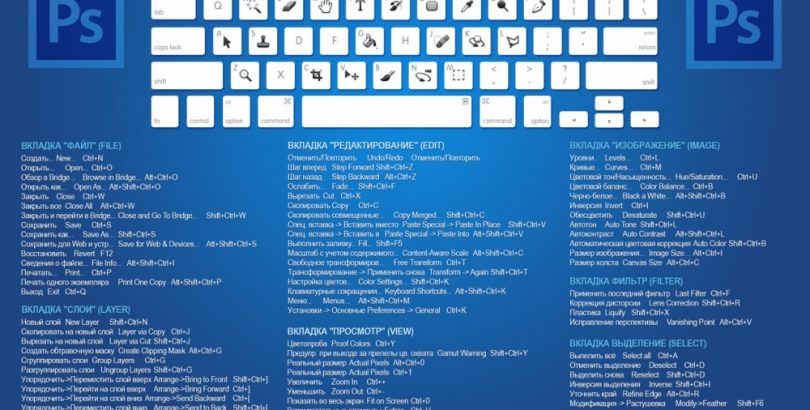
Чтобы ускорить и упростить работу в Photoshop можно использовать различные приемы. Так, например, css можно скопировать прямо из фотошопа верстая сайт. В этой статье будет рассказано о фишках, которые используются в дизайнерской работе. Можете также поделиться своими фишками делая комментарии. Итак, начнем.
Ctrl+K – Вызов окна «Установки»
Например, когда редактируешь shapes то надо включать выключать привязку к пиксельной сетке векторных линий. Постоянно клацать мышкой в верхнем меню неудобно и занимает время. Ускорить этот процесс, можно используя сочетание клавиш Ctrl+K. Сама же привязка доступна с CS6 версии, что является полезной примочкой, сокращающей время при работе с шейпами.
Удалить скрытые слои
Закончив работу над макетом можно удалить ненужные слои, чтоб они не мешали ни программистам, ни верстальщикам. Сделать это можно сделав слоя скрытыми, отключив показ слоев, а затем удалить.
Сделать это очень просто через меню Слои ® Удалить ® Скрытые слои. Также все эти действия можно будет записать в actions, чтоб в будущем вызывать оттуда.
Удалить все пустые слои
Это похожая команда с предыдущей, только удаляет она пустые слои и все. Делается тоже просто: Файл → Сценарии → Удалить все пустые слои.
Хоткеи или использование горячих клавиш
- Активировать карандаш, кисть или аэрограф — N, B или J
- Смена режимов кисти — SHIFT+ + или SHIFT+ —
- Инструмент перемещение – V
- Инструмент текс – T
- Инструмент стрелка – A
- Переключение между инструментами одного типа Shift+A (Например, между Кистью и Карандашом)
- Инструмент кисть – В
- Повторить последний плагин — Ctrl + F
- Выделить все- Ctrl + A
- Снять выделение — Ctrl + D
- Копировать слой/папку — Ctrl + J
- Сохранить для web’а — Ctrl + Shift + Alt + S
- Показать/скрыть панель слоев — F7
Это только некоторые горячие клавиши. Использование горячих клавиш, например, для вызова инструментов, ускоряет и упрощает работу.